Googleフォームに「締め切り機能」は標準であるの?
結論から言うと、Googleフォームには「締め切り機能」は標準では備わっていません。
つまり、日時を指定して自動的にフォームを「締め切る(回答を受け付けない状態にする)」といった機能は、Googleフォーム単体ではできないのが現状です。
ですが、手動での締め切りは可能です。
手動でフォームを締め切る方法
- 回答受付を停止したいGoogleフォームを開く
- 画面上部の「回答」タブをクリック
- 「回答を受け付ける」のスイッチをオフにする
これで、フォームにアクセスしても「フォームは締め切られました」などのメッセージが表示され、回答できない状態になります。
ただし、これを特定の日時で自動的に行う機能はないため、都度手動で対応する必要があります。
Googleフォームで自動締め切りを実現する方法
Googleフォームには標準で自動締め切り機能がないため、以下の方法を使って対応します。
方法①:Google拡張アドオン「formLimiter」を使う(おすすめ)
formLimiter(フォームリミッター)は、Googleフォームに自動締め切り機能を追加できる無料アドオンです。
指定日時や回答数の上限に達したタイミングで、回答受付を自動停止できます。
formLimiterの特徴
- 指定した日時で自動的に締め切り可能
- 回答数の上限を設定して自動締め切りもできる
- フォームの締切後に表示するカスタムメッセージも設定できる
formLimiterの導入手順
1.Googleフォームを開いた状態で「︙(その他)」メニュー →「アドオンを取得」へ進む
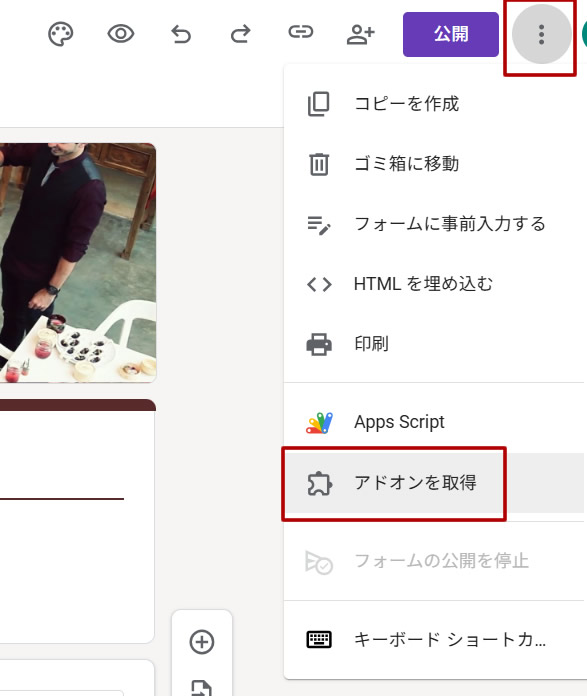
2.「formLimiter」と検索してインストール(9000万以上インストールされています)
アカウントを選択して、インストールを進めましょう。
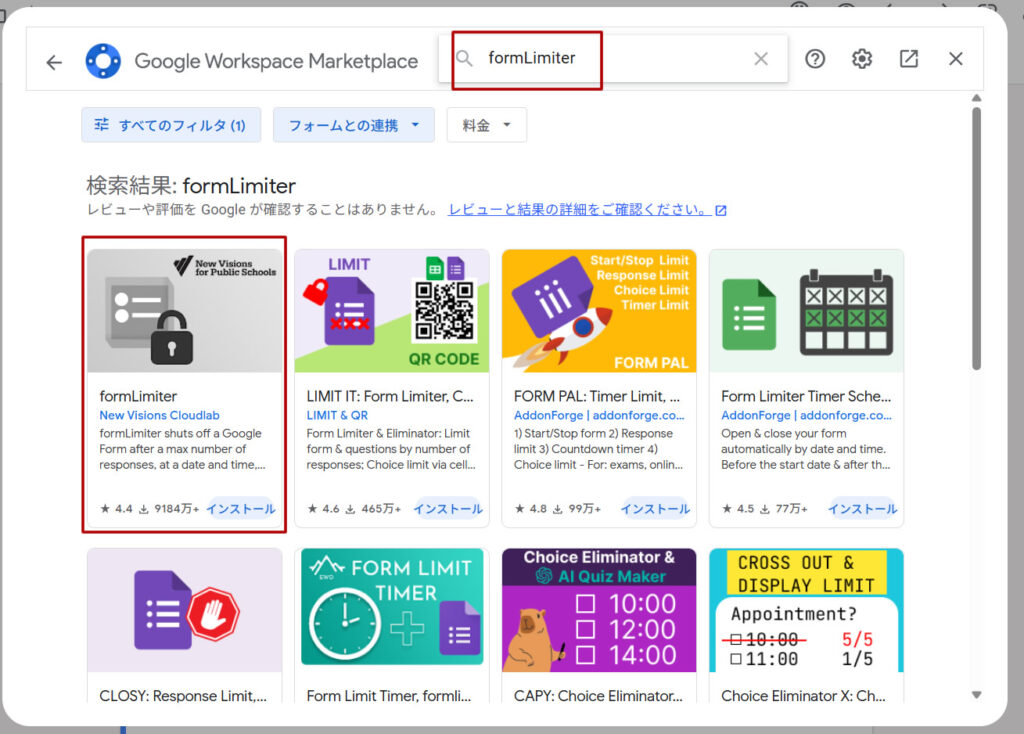
3.インストール後、Googleフォームの右上にパズルアイコンが表示されるので、そこからformLimiterを起動します。
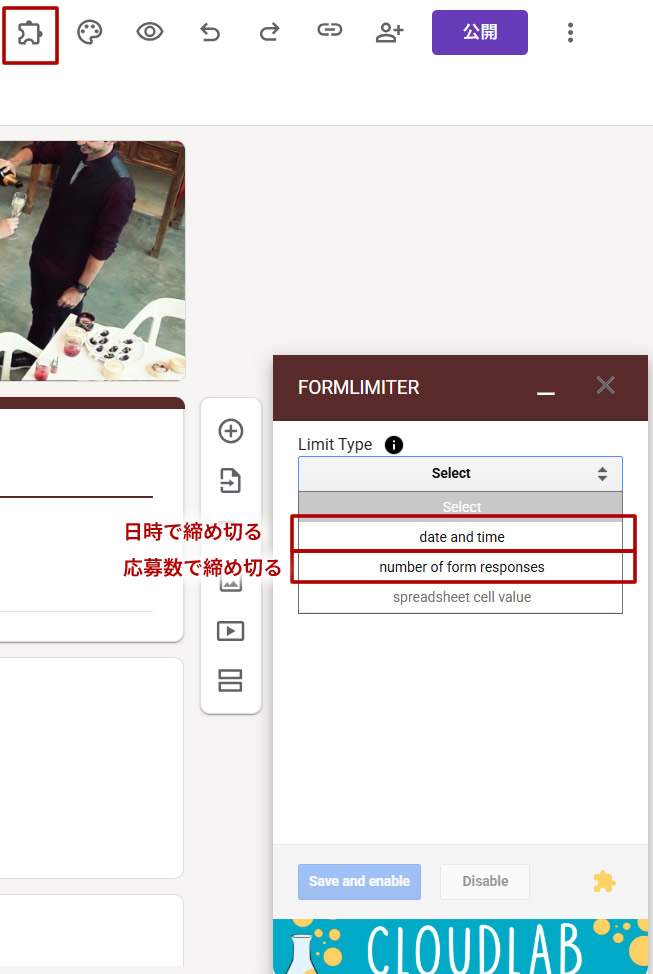
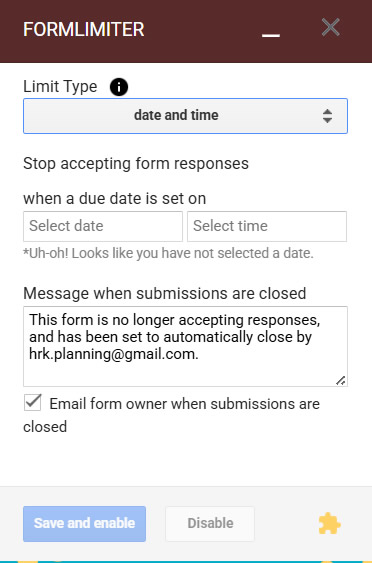
- Limit Type:date and time(回答期限)
- Select date:締め切り年月日を設定
- Select Time:締め切り時刻を設定
- Message when submissions are closed:締め切った後の表示する文言
- Email from owner when submissions are closed:締め切ったときにEメールを受け取る
入力したらSave and enableを押して設定完了です。
これで、期限を過ぎると設定した文言が表示されて回答ができなくなります。
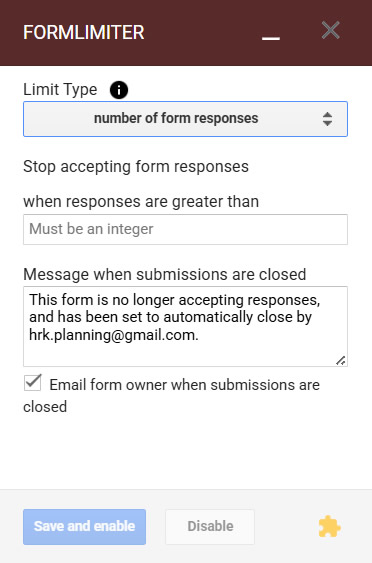
先着で何名まで回答可能で、それを超えると回答を締め切るという設定です。
- Limit Type:number of form responses(回答数)
- when responses are greater than:数字を入力し、その数を超えたら締め切る
- Message when submissions are closed:締め切った後に表示する文言
- Email from owner when submissions are closed:締め切ったときにEメールを受け取る
入力したら先ほどと同様にSave and enableを押して設定完了です。
これで先着XX名様まで応募可能といった企画が開催できます。
方法②:Google Apps Script(上級者向け)
もう1つの方法として、Google Apps Script(GAS)を使って自動化することもできます。
以下のようなコードを組み込めば、指定日時に回答受付を自動オフにすることができます。
function closeForm() {
var form = FormApp.openById('フォームID');
var now = new Date();
var deadline = new Date('2025-08-15T17:00:00+09:00'); // 締切日時
if (now >= deadline) {
form.setAcceptingResponses(false);
}
}この関数をトリガー(タイマー)で定期実行すれば、締切日時で自動的にフォームを閉じることが可能です。
GASを使うメリット【formLimiterとの比較】
1. カスタマイズ性が高い
GASを使えば、日時だけでなく、曜日指定・時間帯指定・回答内容による分岐など、より柔軟な締め切り条件を設定できます。
一方でformLimiterは、基本的に「日時」または「回答数」による制限のみです。
2. フォーム以外の動作も制御できる
たとえば、フォーム送信後に自動メールを送ったり、回答内容を条件にスプレッドシートを自動整形したりと、フォーム以外の操作も同時に実行できます。
3. 広告表示がない
無料のformLimiterは一部広告が表示される場合がありますが、GASを使えば広告なしでスムーズに動作します。
4. 複数条件の同時設定が可能
たとえば「100人に達するか、○月○日までのどちらか早いほうで締切」というような複合的な条件設定もGASなら可能です。formLimiterではどちらか一方のみの設定となります。
5. 無料で完全に使える
GASはGoogleが提供する公式の無料ツールです。
アドオンのような制限や課金プランを気にせずに、自由に使い続けることができます。
FormLimiterも基本無料で使用できますが、連携アドオンの上限や広告表示、細かい設定の制限があります。
GASでフォーム回答制限機能を導入する手順
- 回答数が〇件に達したらフォームを自動で締め切る
- 指定した日時になったら自動でフォームを締め切る
1.GASエディタを開く
フォーム画面右上の「︙(縦の三点)」→ 「App Script」をクリックして、GASエディタを開きます。
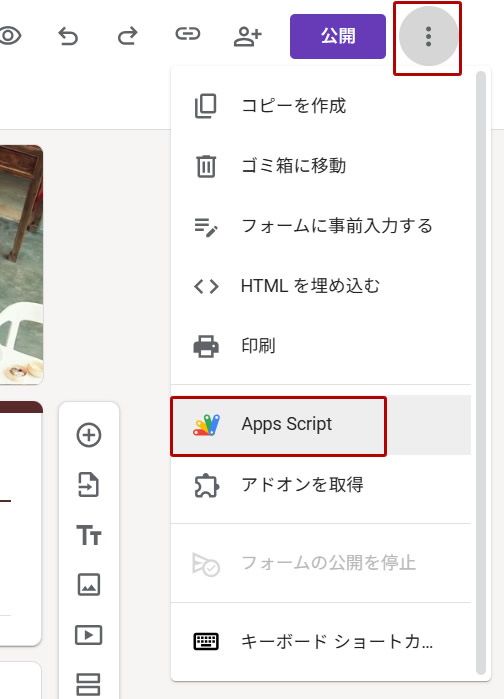
2.スクリプトを貼り付ける
「回答数が10件になったら締め切る」場合
3行目の「10」の部分を変更して使用してください。
function autoCloseFormByResponseCount() {
const form = FormApp.getActiveForm();
const maxResponses = 10;
const currentResponses = form.getResponses().length;
if (currentResponses >= maxResponses) {
form.setAcceptingResponses(false);
Logger.log("フォームが締め切られました");
}
}「回答期限で締め切る」場合
任意の締切日時に変更して使用してください。
function autoCloseFormByDate() {
const form = FormApp.getActiveForm();
const closeDate = new Date('2025-08-10T23:59:59'); // 締切日時を指定
const now = new Date();
if (now >= closeDate) {
form.setAcceptingResponses(false);
Logger.log("フォームが日時で締め切られました");
}
}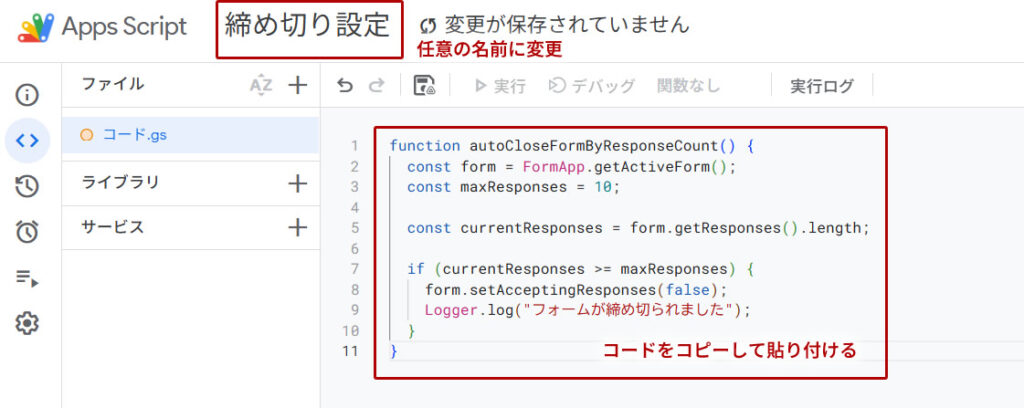
3.トリガーを設定する(自動で実行させる)
エディタ画面上部の「時計アイコン」をクリック(トリガー管理)し、「トリガーを追加」ボタンを押します。
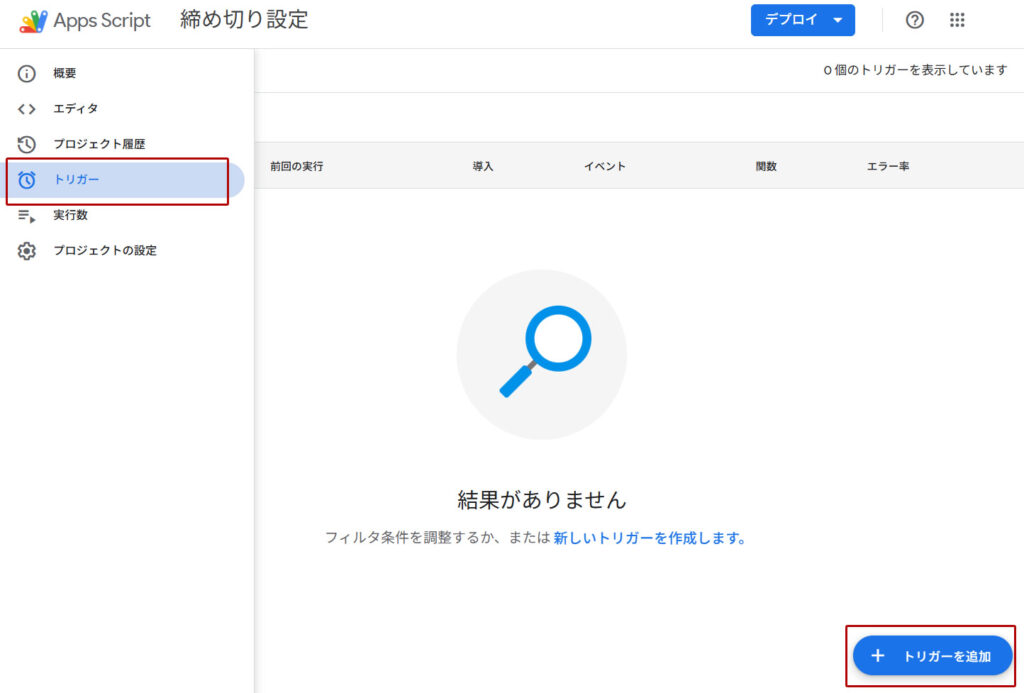
トリガーは以下のように設定します。
時間ベースのトリガー:例えば「1時間おき」など。
関数:autoCloseFormByResponseCount
イベントの種類:時間主導型
回答期限を設けた場合は「時間ベースのトリガーのタイプを選択」を特定の日時にして、締切日時を少し超えた時間に設定すると無駄な処理なく締め切ることが出来ます。
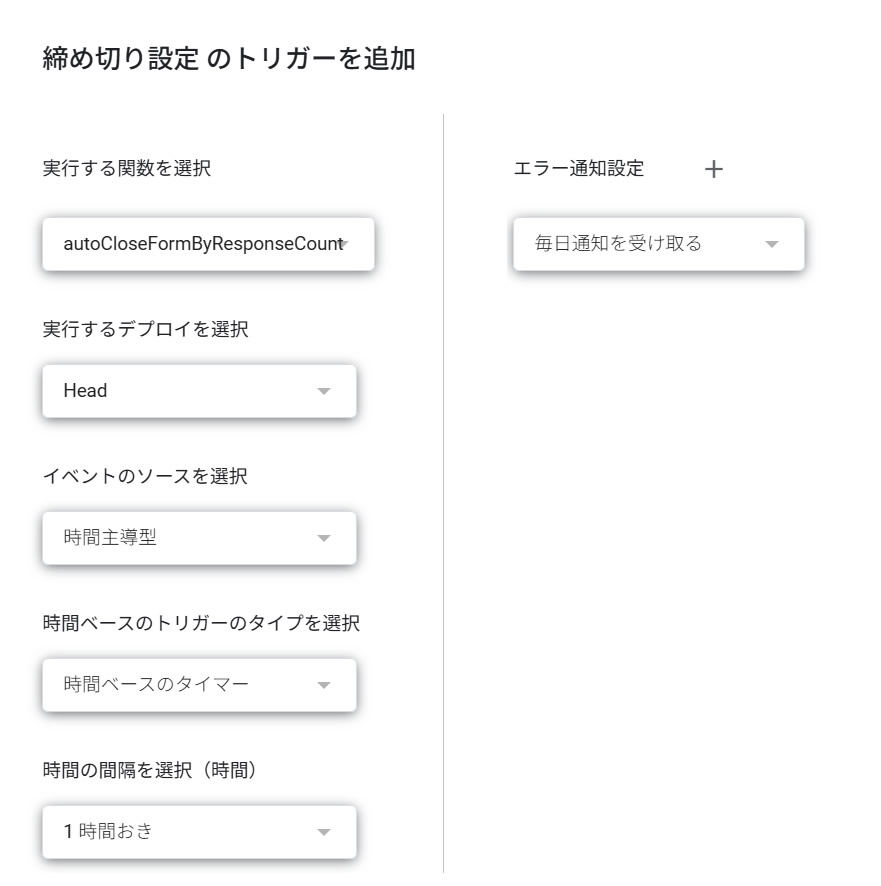
これで、1時間おきに回答数をチェックし、10件以上 or 締切日時を過ぎると自動で締め切られます!
GoogleフォームをWordPressで使う場合、実は「サーバー側の安全性」も重要です。
フォーム運用でよくあるリスクと、安心して使うためのサーバー選びについてはこちらで解説しています。
Googleフォームでも回答期限を管理することはできますが、設定がやや複雑だったり、後から管理しづらいと感じる方も多いです。
回答期限の設定や自動締め切りをもっと簡単に行いたい場合は、formrun(フォームラン)のようなフォーム作成ツールを使う方法もあります。
管理画面から期限を設定するだけで、回答受付のオン・オフを自動化できるのが特徴です。
👉 回答期限をかんたんに管理できるformrunを見てみる(PR)
まとめ
Googleフォームには、標準では「締め切り機能」が搭載されていません。
そのため、特定の日時でフォームの受付を自動的に停止したい場合は、次のいずれかの方法を使う必要があります。
主な方法は2つ
- formLimiter(アドオン)
簡単に導入でき、日時指定や回答数制限なども可能。
ただし、一部機能は英語表記であり、有料プランが必要なケースもあります。 - Google Apps Script(GAS)
スクリプトを使って柔軟に締め切り設定が可能。無料で使え、条件に応じて自動処理も可能です。
一度設定すれば、他のフォームにも応用できます。
どちらを使うべき?
- 「手軽さ重視」 → formLimiter
- 「無料で制限したい」「カスタマイズ性重視」 → GAS
特に業務やスクールなどで複数フォームを運用する方には、GASでスクリプトを1つ用意しておくと非常に便利です。

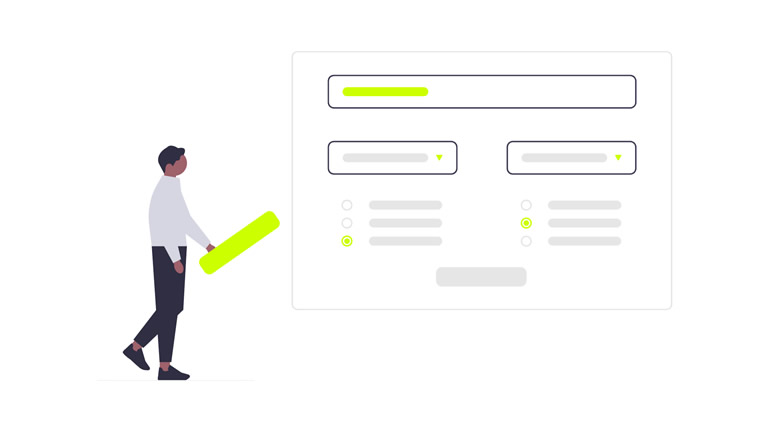

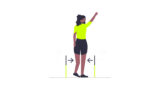
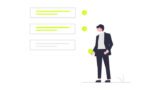
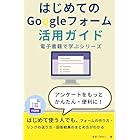
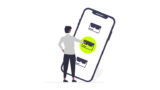
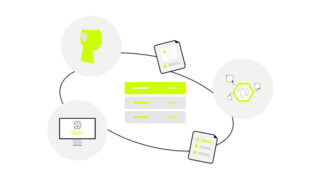
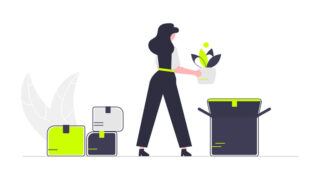
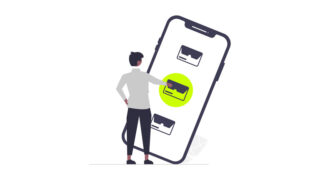
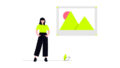
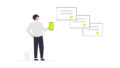
コメント